Vous souhaitez vendre vos œuvres d’art numériques et vos graphiques en ligne ?
En vendant vos œuvres d’art sous forme de fichiers téléchargeables, vous pouvez gagner de l’argent sans avoir à payer les frais de livraison ou d’impression professionnelle. Vous pouvez également vendre le même fichier numérique ou graphique un nombre incalculable de fois.
Dans cet article, nous allons vous afficher comment commencer à vendre votre art numérique et vos graphiques en ligne.
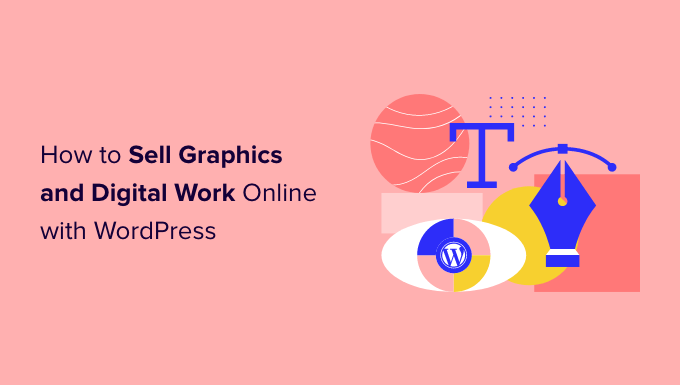
Pourquoi vendre vos œuvres d’art et graphiques numériques en ligne ?
Si vous êtes artiste, il existe de nombreuses façons de vendre vos œuvres en ligne. Vous pouvez par exemple créer une boutique d’impression à la demande et transformer vos graphiques en marchandises de marque ou en impressions de haute qualité.
Cependant, de plus en plus d’artistes vendent leurs œuvres sous forme de téléchargements numériques plutôt que de produits physiques. Ces articles peuvent être des bibliothèques de photos d’archives, des livres électroniques, des feuilles de travail téléchargeables, des modèles Canva, etc.
La livraison de téléchargements numériques vous permet d’enregistrer des économies, car vous n’avez pas à payer les frais d’impression et d’expédition. Vous n’avez pas non plus à vous préoccuper du stockage physique, des fournitures ou de la gestion de votre stock. Tout cela se traduit par des bénéfices plus importants, pour moins de temps et d’efforts.
Astuce : Même si vous n’êtes pas un artiste professionnel, vous pouvez utiliser un outil en ligne comme Beacon pour créer facilement de magnifiques ebooks, listes de contrôle, cahiers d’exercices et autres graphiques à vendre en ligne.
Dans cette optique, voyons comment vous pouvez vendre des œuvres d’art et des graphiques numériques en ligne.
Quelle plateforme utiliser pour vendre des œuvres d’art et des graphiques numériques ?
Tout d’abord, vous devrez choisir une plateforme d’e-commerce que vous utiliserez pour vendre vos œuvres d’art et vos graphiques sous forme de téléchargements numériques.
Une plateforme d’e-commerce est un logiciel que vous utiliserez pour téléverser vos œuvres d’art et proposer ensuite ces fichiers à la vente.
S’il est possible de modifier ultérieurement votre plateforme d’e-commerce, cela risque de perturber votre activité. Pour éviter cela, il est important de choisir votre plateforme d’e-commerce avec soin, et de choisir une plateforme conçue spécifiquement pour la vente de téléchargements numériques.
C’est pourquoi nous recommandons d’utiliser WordPress et Easy Digital Downloads.
WordPress est le meilleur constructeur de sites web au monde. Il alimente plus de 43 % de tous les sites web sur l’internet, y compris des millions de sites web où les gens vendent des téléchargements numériques. WordPress vous donne un contrôle total sur votre site web, de sorte qu’il est facile de concevoir un site magnifique et attrayant où vous pouvez montrer votre travail.
Easy Digital Downloads est la meilleure extension WordPress d’e-commerce pour vendre des produits numériques. En fait, nous utilisons nous-mêmes le plugin pour vendre plusieurs de nos extensions WordPress premium.
Avec WordPress et Easy Digital Downloads, vous pouvez vendre autant de produits que vous le souhaitez sans avoir à payer des frais de transaction élevés. Cela donne à WordPress et Easy Digital Downloads un énorme avantage par rapport à d’autres plateformes telles que Sellfy, Gumroad, Sendowl et WooCommerce.
Ceci étant dit, voyons comment créer facilement un site WordPress avec Easy Digital Downloads, afin que vous puissiez commencer à vendre des œuvres d’art et des graphiques numériques en ligne.
Étape par étape. Réglages de votre site WordPress
Avant de commencer à créer votre site WordPress, il est important de savoir qu’il existe deux types de logiciels WordPress, WordPress.org et WordPress.com.
Nous utiliserons WordPress.org, également connu sous le nom de WordPress auto-hébergé, car il offre plus de fonctionnalités et de flexibilité. Pour une comparaison détaillée, vous pouvez consulter notre guide sur la différence entre WordPress.com et WordPress.org.
Pour commencer à vendre des œuvres d’art et des graphiques numériques avec WordPress, vous aurez besoin d’un nom de domaine. Il s’agit de l’adresse que les internautes saisiront dans leur navigateur lorsqu’ils voudront visiter votre site.
Si vous n’avez pas encore de nom en tête, vous pouvez consulter notre guide sur la manière de choisir le meilleur nom de domaine.
Vous aurez également besoin d’un hébergeur, c’est-à-dire de l’endroit où les fichiers de votre site sont stockés en ligne, et d’un certificat SSL pour pouvoir accepter en toute sécurité les paiements par carte bancaire sur votre site WordPress.
Un nom de domaine coûte généralement 14,99 $/an et les frais d’hébergeur commencent à 7,99 $/mois. Le prix d’un certificat SSL varie en fonction de l’endroit où vous l’achetez, mais vous pouvez vous attendre à payer entre 50 et 200 dollars par an.
Comme vous pouvez le constater, les coûts peuvent vraiment commencer à s’accumuler, en particulier pour les artistes qui débutent ou pour ceux qui travaillent avec un budget limité.
Heureusement, SiteGround offre une énorme réduction de 83% sur leur hébergement géré pour Easy Digital Downloads. Leur plan est livré avec un certificat SSL gratuit, Easy Digital Downloads préinstallé, et toutes les fonctionnalités d’optimisation dont vous avez besoin.
Cela signifie que vous pouvez commencer à vendre vos œuvres d’art pour moins de 3,99 $ par mois.
Nous allons vous afficher comment acheter facilement un nom de domaine, un hébergeur et un certificat SSL. Tout d’abord, vous devez vous rendre sur le site de SiteGround et cliquer sur « Obtenir une offre ».
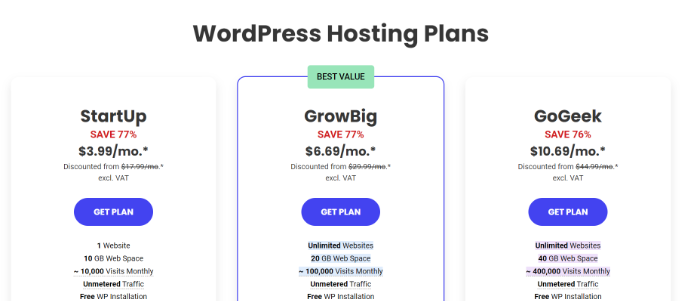
Ensuite, SiteGround vous demandera de saisir un nom de domaine pour votre site, et affichera également quelques options facultatives que vous pouvez acheter. Vous pouvez ajouter ces options à tout moment, nous vous recommandons donc de passer cette étape.
Il vous suffit ensuite de saisir vos informations de paiement pour finaliser l’achat. Quelques instants plus tard, vous recevrez un e-mail vous indiquant comment vous connecter à votre nouveau compte.
Une fois la connexion établie, sélectionnez l’onglet « Sites web ». Vous consultez cette page avec deux boutons : Site Tools et WordPress Admin.
Site Tools est le tableau de bord de l’hébergeur SiteGround où vous pouvez gérer tout ce qui est lié à votre site, comme par exemple configurer vos e-mails.
Pour vous connecter à votre nouveau site, cliquez sur le bouton « WordPress Admin ».

Cela vous mènera à un écran où vous pourrez vous connecter à votre Tableau de bord WordPress.
Ici, il suffit de saisir l’identifiant et le mot de passe que vous avez créés, puis de cliquer sur » Se connecter « .

Vous êtes maintenant prêt à créer une boutique en ligne pour vendre vos œuvres d’art et graphiques numériques.
Vous utilisez un autre service d’hébergement de sites WordPress comme Bluehost, Hostinger, HostGator ou WP Engine? Dans ce cas, vous pouvez consulter notre guide sur l’installation de WordPress pour obtenir des instructions étape par étape pour ces fournisseurs d’hébergement.
Étape par étape. Configurer votre extension e-commerce
Si vous utilisez SiteGround, Easy Digital Downloads est déjà préinstallé.
Si vous utilisez un fournisseur d’hébergement différent, vous devrez alors installer et activer l’extension Easy Digital Downloads. Si vous avez besoin d’aide, veuillez consulter notre guide sur l ‘installation d’une extension WordPress.
Une fois que vous avez accès à l’extension Easy Digital Downloads, allez dans Téléchargements » Réglages.
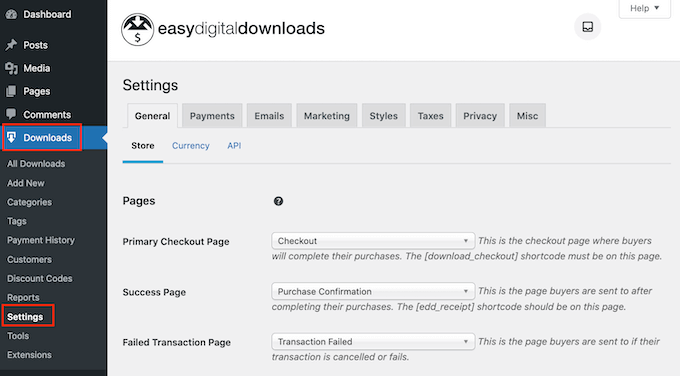
Tout d’abord, vous devez définir l’Emplacement de votre stock.
Vous pouvez envisager de vendre vos œuvres d’art et vos graphiques sous forme de téléchargements numériques, mais Easy Digital Downloads utilisera toujours votre emplacement pour remplir automatiquement certains champs lorsqu’un internaute effectue un achat. Il se peut également qu’il utilise votre Emplacement pour calculer la taxe sur les ventes.
Pour ajouter votre emplacement, il vous suffit d’ouvrir le menu déroulant « Pays de l’entreprise ». Vous pouvez alors choisir l’endroit où votre entreprise est basée.
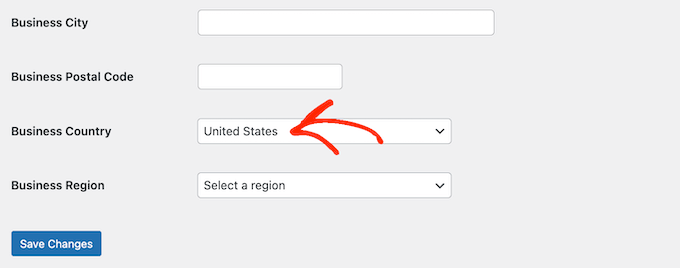
Trouvez ensuite le champ « Région d’activité ».
Ici, vous pouvez ouvrir le menu déroulant et choisir la région dans laquelle votre stock est exploité.
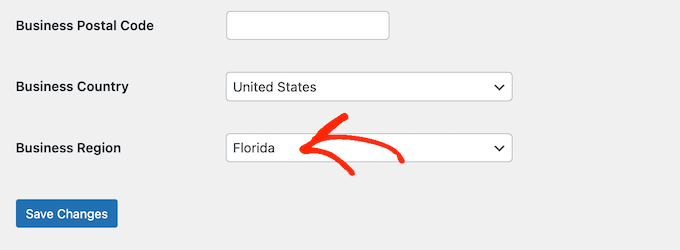
Lorsque vous êtes satisfait des informations saisies, cliquez sur le bouton « Enregistrer les modifications » pour stocker vos modifications.
Étape par étape. Ajout d’une passerelle de paiement à WordPress
Lorsque vous vendez des œuvres d’art numériques et des graphiques en ligne, vous aurez besoin d’un moyen d’accepter les paiements à crédit dans WordPress. Par défaut, Easy Digital Downloads supporte les passerelles de paiement populaires, notamment Stripe, PayPal et Amazon Payments.
Astuce : Vous souhaitez utiliser une autre passerelle de paiement ? Vous pouvez ajouter des options de paiement supplémentaires à l’aide des compléments Easy Digital Downloads.
Pour ajouter des passerelles de paiement à votre site, cliquez sur l’onglet « Paiements ».
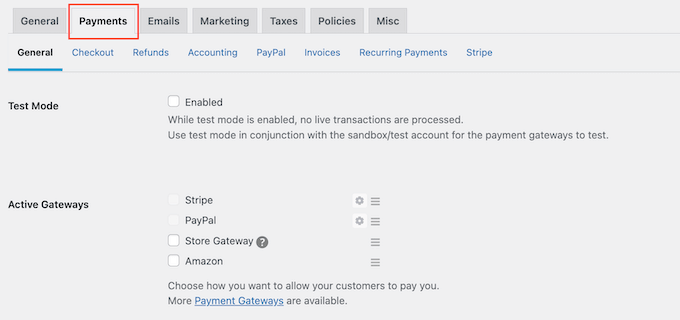
Si vous souhaitez accepter les paiements avec Stripe ou PayPal, cliquez sur l’onglet « Stripe » ou « PayPal ».
Vous pouvez ensuite suivre les instructions à l’écran pour configurer Stripe ou PayPal pour votre place de marché en ligne ou votre site.
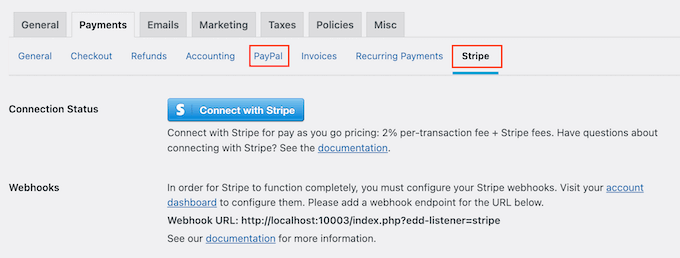
Cliquez ensuite sur le lien « Général ».
Dans la section Passerelles activées, cochez la case de chacune des passerelles que vous souhaitez ajouter à votre site.
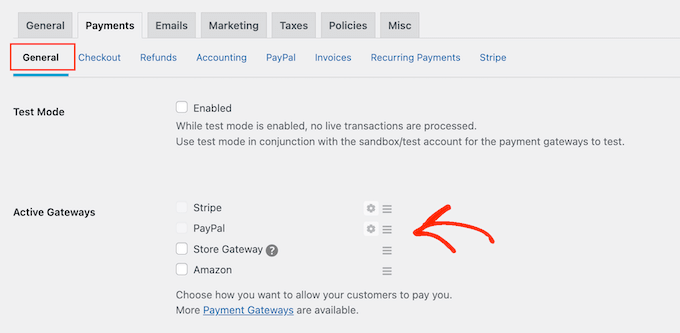
Si vous cochez plus d’un moyen de paiement, vous devez ouvrir le menu déroulant « Passerelle par défaut » et choisir le moyen de paiement qui sera sélectionné par défaut.
Vous pouvez utiliser la passerelle de votre choix, mais Stripe peut accepter les cartes de crédit ainsi qu’Apple Pay et Google Pay. Cela dit, il est possible que vous souhaitiez utiliser Stripe comme passerelle de paiement par défaut.
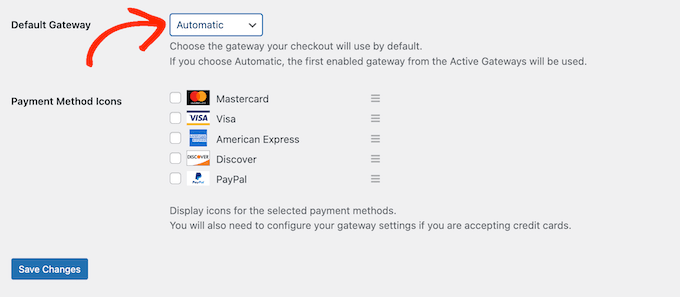
Après avoir sélectionné une ou plusieurs passerelles de paiement, cliquez sur le bouton « Enregistrer les modifications ».
Par défaut, Easy Digital Downloads affiche tous vos prix en dollars américains. Une fois que vous avez configuré votre passerelle de paiement, vous pouvez changer la devise utilisée sur votre site web.
Pour afficher vos prix dans une devise autre que le dollar américain, sélectionnez l’onglet « Général », suivi du lien « Devise ».
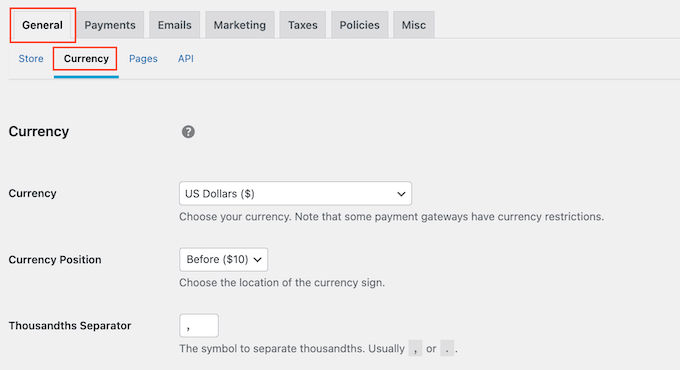
Ensuite, ouvrez le menu déroulant « Devise ». Vous pouvez maintenant choisir la devise que vous souhaitez utiliser sur votre place de marché de produits numériques.
Sachez toutefois que certaines passerelles de paiement n’acceptent pas toutes les devises. En cas de doute, vous pouvez toujours consulter le site de la passerelle de paiement que vous avez choisie. La plupart d’entre elles proposent une liste des devises qu’elles supportent.
Lorsque vous êtes satisfait des réglages de la monnaie, cliquez sur le bouton « Enregistrer les modifications » en bas de l’écran.
Étape par étape. Transformez votre art numérique en un produit téléchargeable
Une fois que vous avez configuré au moins une passerelle de paiement, vous êtes prêt à créer votre premier produit numérique. Il peut s’agir de n’importe quel art numérique ou fichier graphique que vous souhaitez vendre en ligne.
Pour créer un produit numérique, il vous suffit de vous rendre dans la rubrique Téléchargements et de sélectionner le bouton « Ajouter une nouvelle ».
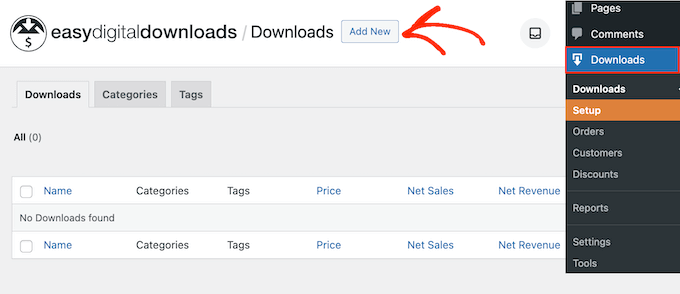
Vous pouvez maintenant saisir un nom pour le produit dans le champ « Enter download name here ».
Elle sera affichée sur la page du produit, vous devez donc utiliser un élément qui attire l’attention de l’internaute et qui décrit avec précision votre œuvre graphique ou numérique.
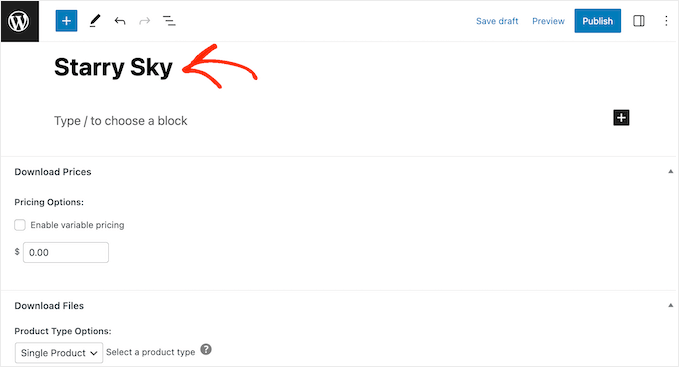
Saisissez ensuite la description qui apparaîtra sur la page du produit. Vous devez donner aux internautes toutes les informations dont ils ont besoin pour décider si ce produit leur convient.
Par exemple, vous pouvez indiquer les dimensions et la résolution du graphique. Vous pouvez également parler de la licence du produit et de la façon dont le client/cliente peut utiliser l’œuvre d’art après l’avoir achetée.
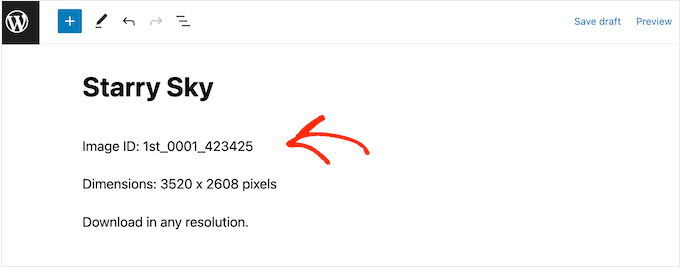
De nombreux magasins en ligne utilisent des catégories de produits et des identifiants pour aider les acheteurs à trouver ce qu’ils cherchent. Ces catégories et ces identifiants peuvent également encourager les internautes à explorer des produits graphiques et d’art numérique similaires, ce qui peut vous permettre d’augmenter vos ventes.
Vous pouvez créer de nouvelles catégories et de nouveaux identifiants dans la boîte Télécharger les catégories et Télécharger les identifiants. Pour en savoir plus, veuillez consulter notre guide étape par étape sur l ‘ajout de modules et d’identifiants pour les pages WordPress.
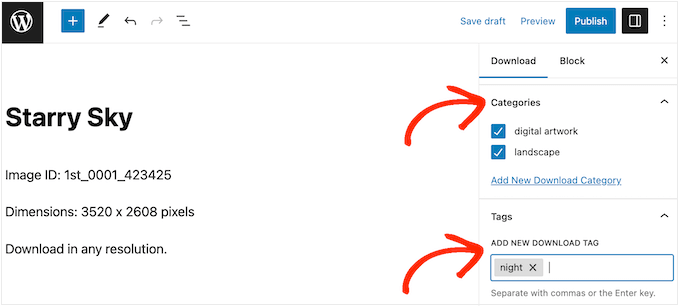
Ensuite, vous devez définir un prix en défilant jusqu’à la section Prix des téléchargements.
Indiquez ici le montant que les internautes paieront pour télécharger ce graphique ou cette œuvre d’art numérique.

Vous êtes maintenant prêt à téléverser le fichier image que vous souhaitez vendre. En ce qui concerne les images, WordPress supporte les formats gif, heic, jpeg, png et webp.
Astuce : Si vous souhaitez vendre des œuvres d’art numériques et des graphiques dans un type de fichier que WordPress ne supporte pas, consultez notre guide sur la façon de permettre des types de fichiers supplémentaires dans WordPress.
Pour ajouter votre fichier téléchargeable, il vous suffit de défiler jusqu’à la section Fichiers à télécharger.
Dans le champ Nom du fichier, saisissez un nom pour le fichier que les acheteurs recevront lorsqu’ils effectueront un achat. Cliquez ensuite sur l’icône « Téléverser un fichier ».
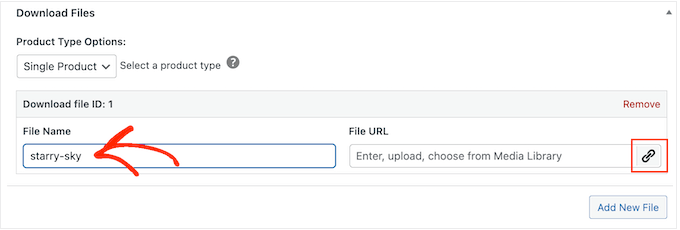
Vous pouvez maintenant choisir n’importe quelle image dans la médiathèque de WordPress, ou vous pouvez téléverser un nouveau fichier depuis votre ordinateur.
Enfin, vous devez ajouter une image du produit.
Lorsque vous vendez des œuvres d’art et des graphiques numériques, vous ne voulez pas que les gens volent votre travail sans payer. C’est pourquoi nous vous déconseillons d’utiliser votre œuvre d’art numérique ou votre graphique original comme image du produit.
Au lieu de cela, vous pouvez utiliser une version à plus faible résolution de l’image originale ou ajouter un filigrane.
Si vous créez un filigrane à l’aide d’un logiciel de conception web, veillez à l’afficher à un Emplacement difficile à recadrer. De nombreux artistes placent leur filigrane au centre de l’image ou l’utilisent dans une composition répétitive qui couvre l’ensemble de l’œuvre d’art numérique.
Une troisième option consiste à créer un aperçu de l’utilisation que le consommateur pourrait faire de l’œuvre d’art ou du graphique numérique. Par exemple, vous pouvez montrer votre travail sur un écran de téléphone portable ou sur un présentoir de marketing. En prime, cela encouragera les acheteurs à se procurer le produit.
Pour ajouter une image de produit, il suffit de défiler jusqu’à la section Image de téléchargement et de cliquer sur le lien « Définir l’image de téléchargement ».
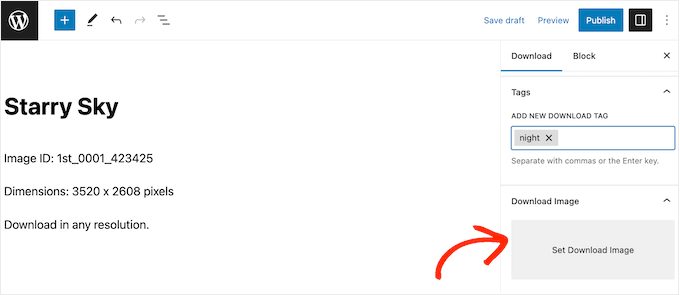
Cela lance la médiathèque de WordPress où vous pouvez choisir une image ou téléverser un nouveau fichier à partir de votre ordinateur.
Lorsque vous êtes satisfait de votre téléchargement numérique, cliquez sur le bouton Publier pour le rendre direct.
Étape par étape. Outil de personnalisation de vos e-mails de téléchargement numérique
Chaque fois qu’une personne achète un téléchargement numérique sur votre site, Easy Digital Downloads lui envoie un e-mail contenant un lien pour télécharger son produit.
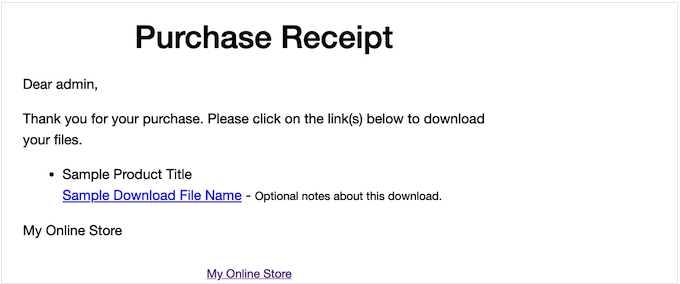
Bien que cet e-mail par défaut contienne tout ce dont le client a besoin pour télécharger son fichier, nous vous recommandons de le personnaliser avec votre propre logo, votre marque et votre message.
Pour personnaliser l’e-mail par défaut, il suffit d’aller dans Téléchargements » Réglages. Cliquez ensuite sur l’onglet « E-mails ».
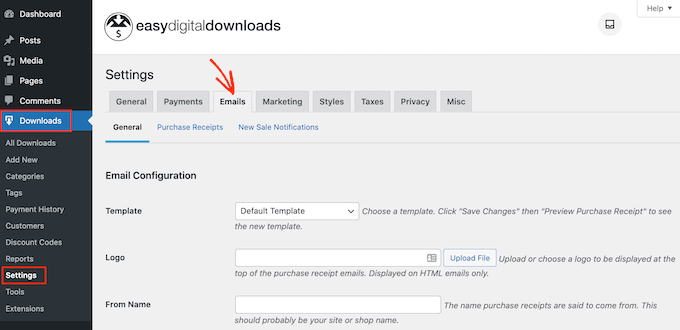
Vous pouvez commencer par ajouter votre propre logo.
Cette marque apparaît en haut de vos e-mails de reçus d’achat, de sorte que vos clients/clientes peuvent clairement voir de qui provient l’e-mail.

Pour ajouter un module, cliquez sur le bouton « Fichier joint ».
Vous pouvez maintenant choisir une image dans la médiathèque de WordPress ou téléverser un fichier depuis votre ordinateur.
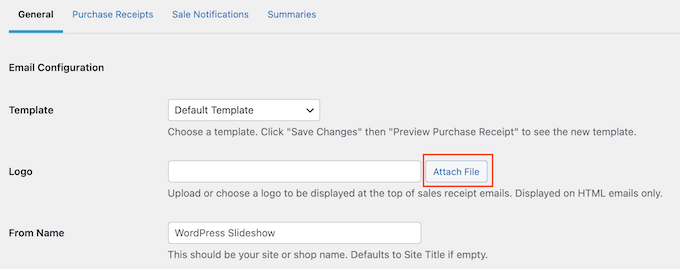
Vous pouvez également ajouter un « Nom expéditeur ».
Ce nom apparaîtra dans la boîte de réception du client. Il est donc préférable d’utiliser un nom que le client reconnaîtra, par exemple le nom de votre site ou de votre entreprise de conception.
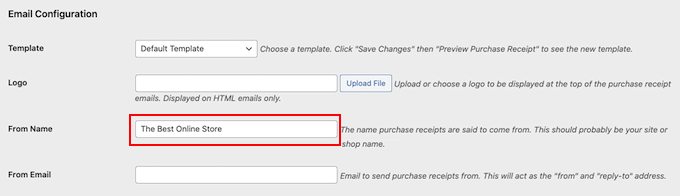
Vous devez également ajouter un « E-mail de l’expéditeur », qui servira d’adresse de départ et de réponse.
Certains clients/clientes peuvent répondre à l’e-mail de confirmation d’achat. Par exemple, s’ils ont des difficultés à télécharger le fichier, ils peuvent cliquer sur « Répondre ». C’est pourquoi vous devez utiliser une adresse e-mail professionnelle que vous vérifiez fréquemment.
Après avoir effectué ces modifications, cliquez sur l’onglet « Reçus d’achat ».

Sur cet écran, vous pouvez saisir l’objet de l’e-mail, ajouter un module et modifier le corps du texte de l’e-mail.
Vous pourriez simplement saisir le texte que vous souhaitez envoyer à chaque client/cliente. Cependant, vous pouvez créer des e-mails plus utiles et plus personnalisés en utilisant la fonctionnalité des e-mails conditionnels.
Les e-mails expéditeurs utilisent des » marqueurs de modèles » pour personnaliser votre contenu. Chaque fois qu’il envoie un e-mail, Easy Digital Downloads remplace ces identifiants par des valeurs réelles, telles que le nom du client/cliente et le montant qu’il a payé pour le téléchargement numérique.
Pour voir tous les identifiants disponibles, il suffit de défiler jusqu’au bas de l’écran « Reçus d’achat ».

Une fois les modifications apportées, vous pouvez envoyer un e-mail de test pour voir comment le message sera perçu par vos clients/clientes.
Pour ce faire, il vous suffit de cliquer sur le bouton » Envoyer un e-mail de test » et Easy Digital Downloads vous enverra un e-mail à votre adresse e-mail d’administration.

Vous avez déjà cliqué sur le bouton « Envoyer un e-mail de test », mais vous n’avez pas reçu d’e-mail de test ? Il se peut que votre site n’envoie pas correctement les e-mails, ce qui peut poser un gros problème. Si les clients/clientes ne reçoivent pas d’e-mail de confirmation d’achat, ils ne pourront pas télécharger vos œuvres d’art et vos graphismes numériques.
Avec cela à l’esprit, vous pouvez suivre notre guide sur la façon de corriger le problème de WordPress qui n’envoie pas d’e-mail pour vous assurer que vos e-mails atteignent vos clients/clientes. Vous pouvez également consulter WP Mail SMTP, qui est la meilleure extension WordPress SMTP.
Lorsque vous êtes satisfait de l’aspect de l’E-mail expéditeur, vous pouvez cliquer sur le bouton « Enregistrer les modifications ».
Étape par étape. Testez votre téléchargement numérique
Une fois que vous avez créé votre premier produit Easy Digital Downloads et personnalisé les e-mails d’achat, il est judicieux de vérifier que les internautes peuvent l’acheter sans problème.
Avant d’effectuer un achat test, il est important de mettre Easy Digital Downloads en mode test. Cela vous permet de tester le processus d’achat sans avoir à saisir les informations relatives à votre carte de crédit ou de débit.
Pour définir le mode de test de votre site, allez dans Téléchargements » Réglages, puis cliquez sur l’onglet ‘Paiements’.
Sous « Passerelles activées », cochez la case située à côté de « Passerelle de stockage ».
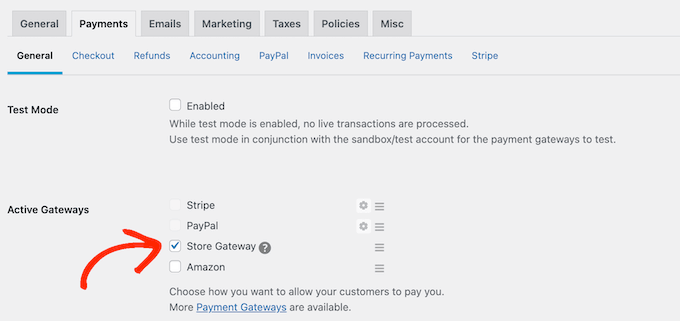
Ensuite, défilez jusqu’au bas de l’écran et cliquez sur « Enregistrer les modifications ».
Maintenant que vous êtes en mode test, allez dans Téléchargements » Tous les téléchargements. Survolez le produit que vous souhaitez tester et cliquez sur le lien « Vue ».
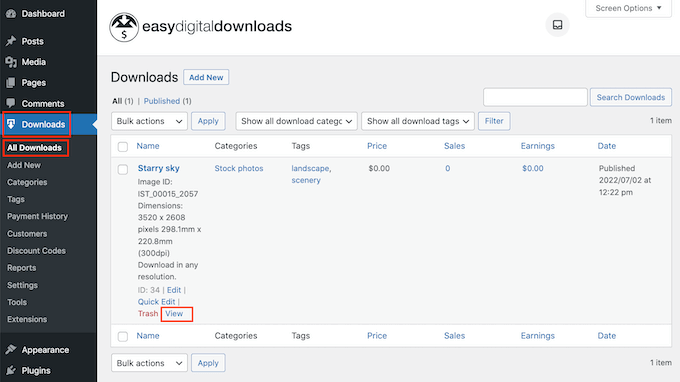
Cela ouvre la page du produit où les acheteurs peuvent acheter ce téléchargement numérique.
Pour effectuer un achat test, cliquez sur le bouton « Acheter ».
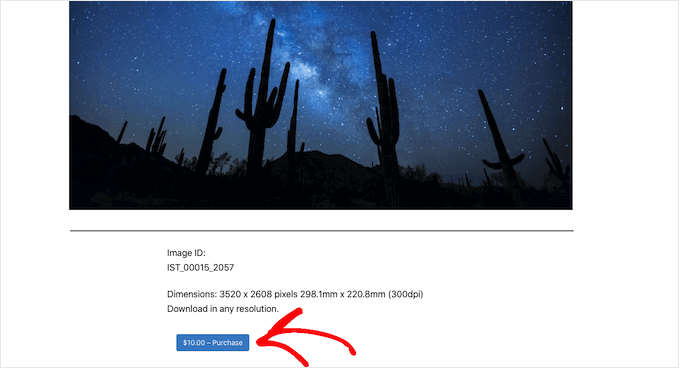
Easy Digital Downloads va maintenant ajouter cet article à votre panier.
Ensuite, il est temps de cliquer sur le bouton « Commande ».
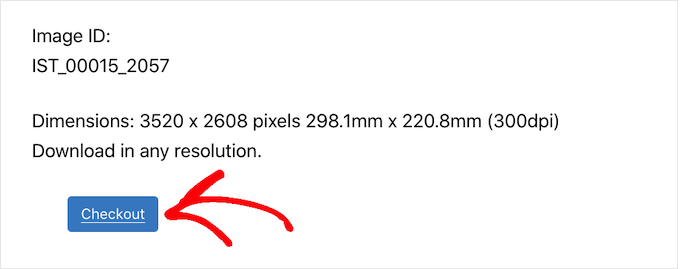
Comme nous sommes en mode expéditeur, vous pouvez simplement saisir votre adresse e-mail et votre nom, puis cliquer sur « Acheter ».
Vous n’avez pas besoin de saisir d’informations relatives au paiement.
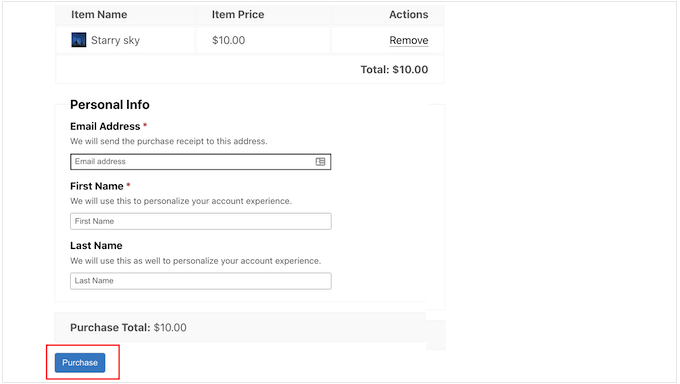
Après quelques instants, vous recevrez un e-mail de confirmation d’achat contenant un lien pour télécharger l’œuvre d’art ou le graphique numérique.
Si tout fonctionne et que vous pouvez accéder à votre fichier, vous pouvez alors ajouter d’autres produits numériques à votre site en répétant le même processus décrit ci-dessus.
Une fois le test terminé, n’oubliez pas de sortir votre site du mode de test afin de pouvoir accepter les paiements de vos internautes.
Pour ce faire, il vous suffit d’aller dans Téléchargements » Réglages » Paiements. Vous pouvez alors décocher la case » Passerelle de magasin « .
Étape par étape. Sélectionné et personnalisé votre thème WordPress
Les thèmes contrôlent l’apparence de votre site WordPress, y compris les couleurs, la mise en page et les polices. Votre thème est le visage de votre site WordPress et joue un rôle important dans la façon dont les visiteurs perçoivent votre marque.
Il existe des milliers de thèmes WordPress gratuits et premium parmi lesquels choisir, mais vous voudrez opter pour un design qui soit attrayant et qui présente exactement les fonctionnalités dont vous avez besoin.
Pour vous aider à faire le bon choix, nous avons dressé une liste des thèmes WordPress les plus populaires. Notre premier choix est le thème Astra car il est entièrement compatible avec Easy Digital Downloads, gratuit et entièrement personnalisable.
Une fois que vous avez choisi un thème, vous pouvez consulter notre guide sur l’installation d’un thème WordPress.
Alternativement, vous pouvez créer vos propres conceptions de pages personnalisées avec SeedProd. C’est le meilleur constructeur de thème WordPress drag and drop du marché, utilisé par plus d’un million de sites.
SeedProd est livré avec plus de 180 modèles prêts à l’emploi et conçus par des professionnels. Ces modèles comprennent des mises en page parfaites pour promouvoir des fichiers tels que des photos d’archives, des feuilles de travail et des livres électroniques.
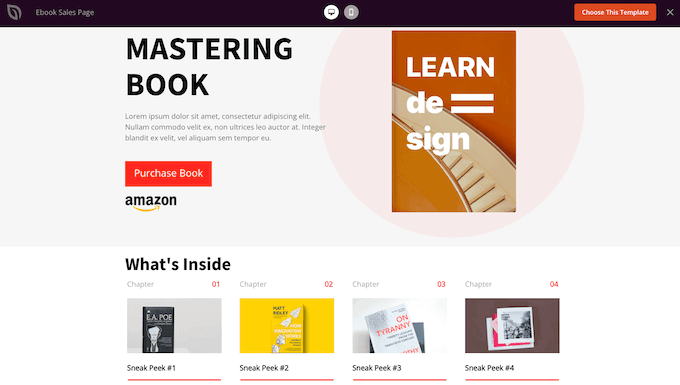
Vous pouvez même créer vos propres thèmes personnalisés, afin que votre boutique numérique ait exactement le design dont vous avez besoin. Pour plus de détails, consultez notre guide sur la façon de créer un thème WordPress personnalisé (aucun codage nécessaire).
Étape par étape. Promouvoir vos téléchargements numériques
Si vous souhaitez vendre vos œuvres d’art et vos graphiques numériques, vous devrez générer du trafic vers vos différentes pages de produits.
Il peut s’agir d’ajouter une page de produits au menu de votre site. Vous pourriez également créer une page de vente pour faire la publicité de vos produits numériques, puis inclure des liens vers différents produits que vous mentionnez afin que les internautes puissent les consulter.
Nous avons également vu des artistes numériques créer un blog où ils parlent de leur travail, partagent des conseils et des guides pratiques, et abordent d’autres sujets pertinents. Ces publications sont l’endroit idéal pour inclure des liens vers des œuvres d’art et des graphiques numériques que les lecteurs peuvent acheter.
Aucun des moyens utilisés pour promouvoir un produit ne vous dispense de connaître son URL.
Pour trouver ce lien, il vous suffit de vous rendre dans la rubrique Téléchargements « Téléchargements. Vous pouvez alors survoler le produit vers lequel vous souhaitez établir un lien et cliquer sur son lien « Modifier ».
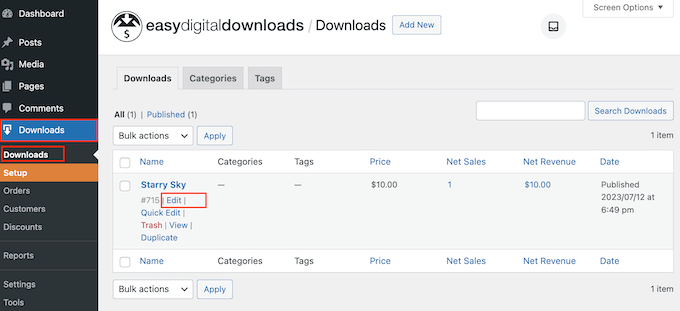
Vous trouverez l’URL dans le menu de droite.
Vous pouvez désormais créer un lien vers cette page produit depuis n’importe quelle zone de votre site, en utilisant simplement cette URL. Pour en savoir plus, consultez notre guide étape par étape sur l’ajout d’un module dans WordPress.
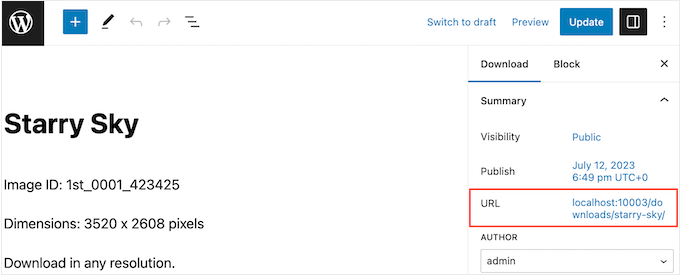
Easy Digital Downloads crée également un bouton d’achat unique pour chaque produit. Vous pouvez ajouter ce bouton à n’importe quelle page, publication ou zone prête à recevoir un widget.
Lorsque l’internaute clique sur ce bouton, l’article en question est ajouté à son panier. De cette façon, les internautes peuvent commencer le processus d’achat à partir de n’importe quelle page de votre site, sans avoir à visiter la page du produit individuel.
Vous pouvez ajouter ce bouton à votre site à l’aide d’un code court créé automatiquement par Easy Digital Downloads. Pour obtenir le code court d’un produit, il vous suffit de défiler jusqu’à la section Réglages des téléchargements. Vous pouvez ensuite copier le texte dans le champ » Purchase Shortcode « .

Vous pouvez désormais ajouter le code court à n’importe quelle publication ou page, ou même à une zone prête à accueillir des widgets comme la colonne latérale de votre site. Pour plus de détails sur la façon de placer le code court, vous pouvez consulter notre guide sur l’ajout d’un code court dans WordPress.
Après avoir ajouté le code court à votre site, vous verrez apparaître un nouveau bouton « Acheter ».
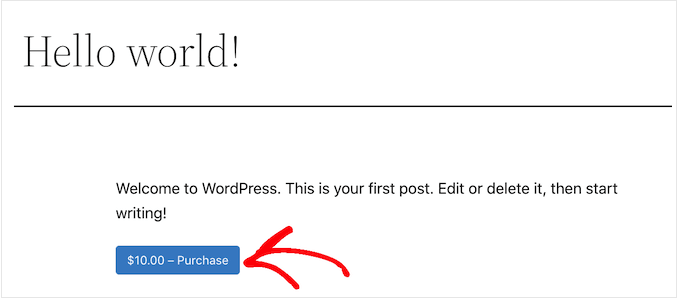
BONUS – Outils pour vendre plus d’art numérique et de graphisme
Pour augmenter vos ventes, vous devez attirer des internautes sur votre site et les convaincre d’acheter vos œuvres d’art et vos graphiques numériques.
C’est là qu’interviennent les extensions WordPress.
Voici quelques-uns de nos meilleurs choix pour les extensions qui peuvent vous aider à obtenir plus de trafic et de conversions :
- All in One SEO est la meilleure extension SEO pour WordPress et peut vous aider à optimiser votre site pour obtenir plus de trafic à partir des moteurs de recherche comme Google.
- MonsterInsights est la meilleure solution de Statistiques pour WordPress. Elle vous aide à voir d’où viennent vos internautes et les actions qu’ils effectuent sur votre site. Cela vous autorise à créer une stratégie commerciale basée sur des données réelles.
- OptinMonster est le meilleur logiciel d’optimisation de la conversion sur le marché. Vous pouvez l’utiliser pour créer des formulaires d’optin afin d’augmenter votre liste d’emails et de convertir les visiteurs en clients payants. Il peut également vous aider à réduire le taux d’abandon de votre panier d’achat.
- PushEngage est le meilleur logiciel de notification push pour WordPress. Il vous permet d’envoyer des notifications push web personnalisées aux visiteurs et aux clients/clientes.
FAQsur la vente en ligne d’œuvres d’art et de graphiques numériques
Dans ce guide, nous vous avons affiché comment vendre des œuvres d’art et des graphiques numériques en utilisant Easy Digital Downloads. Si vous avez encore des questions, voici notre FAQ sur la vente d’œuvres d’art et de graphiques en ligne.
Où puis-je vendre mon art numérique en ligne ?
Il existe de nombreuses plateformes, magasins et places de marché numériques où vous pouvez téléverser vos œuvres d’art numériques et les vendre.
Etsy, Amazon et Fine Art America sont des choix populaires parmi les artistes.
Beaucoup de ces plateformes ont déjà un large public. En téléversant vos fichiers sur ces sites, vous pouvez promouvoir votre travail auprès d’un public existant.
Cependant, beaucoup de ces places de marché et sites prennent un pourcentage sur chaque vente que vous réalisez, et certains facturent même des frais initiaux. Pour augmenter vos profits, nous vous recommandons plutôt de créer votre propre site.
De cette façon, vous aurez un contrôle total sur votre marque, et obtiendrez tous les bénéfices de chaque vente numérique.
Combien coûte la création d’un site pour mon art numérique ?
Nous recommandons toujours un modèle d’entreprise dans lequel vous commencez modestement. De cette façon, vous pouvez dépenser plus d’argent au fur et à mesure que vous construisez votre public et commencez à vendre plus d’art numérique et de graphiques.
La bonne nouvelle, c’est que configurer un stockage numérique est beaucoup plus facile et moins cher que d’ouvrir une boutique physique. Vous pouvez commencer avec l’hébergeur EDD SiteGround pour 5 $ par mois et utiliser des extensions et des thèmes gratuits pour limiter vos coûts.
En utilisant Easy Digital Downloads pour vendre vos œuvres d’art, vous pouvez éviter une grande partie des coûts initiaux et des frais d’intermédiaire auxquels vous pouvez vous attendre lorsque vous vendez via un marché en ligne tel qu’Etsy. Au lieu de cela, vous n’avez qu’à payer les frais de transaction par carte bancaire standard de l’industrie.
En savoir plus, consultez notre article sur le coût de la création d’un site WordPress.
Puis-je également vendre des produits physiques ?
À un moment donné, vous souhaiterez peut-être vendre des produits physiques. Par exemple, vous pourriez créer des marchandises mettant en avant vos graphiques ou vendre vos œuvres d’art numériques sous forme de tirages encadrés.
Malgré son nom, vous pouvez également utiliser Easy Digital Downloads pour vendre des produits physiques. Il existe même un module Simple Livraison qui ajoute des fonctionnalités d’expédition au module d’extension Easy Digital Downloads. De cette façon, vous pouvez expédier vos marchandises marquées, vos impressions encadrées ou d’autres produits physiques aux clients en utilisant les outils que vous connaissez déjà.
Nous espérons que cet article vous a aidé à apprendre comment vendre de l’art numérique et des graphiques en ligne. Vous pouvez également parcourir notre guide sur les meilleures extensions WordPress Instagram et comment choisir le meilleur constructeur de site.
Si vous avez aimé cet article, veuillez alors vous abonner à notre chaîne YouTube pour obtenir des tutoriels vidéo sur WordPress. Vous pouvez également nous trouver sur Twitter et Facebook.





Syed Balkhi says
Hey WPBeginner readers,
Did you know you can win exciting prizes by commenting on WPBeginner?
Every month, our top blog commenters will win HUGE rewards, including premium WordPress plugin licenses and cash prizes.
You can get more details about the contest from here.
Start sharing your thoughts below to stand a chance to win!